华硕笔记本win8改win7系统更改bios设置教程详解
编辑: 来源:U大侠 时间:2015-11-26
之前,我们给大家介绍联想ThinkPad笔记本上预装win8改win7的教程,接着就有同学问我如何把华硕笔记本预装win8改win7,其实这些预装系统的笔记本更改系统都是大同小异。下面,我们一起来看看华硕笔记本win8改win7系统更改bios设置教程详解。
1、开机按“F2”键,进入bios设置界面。
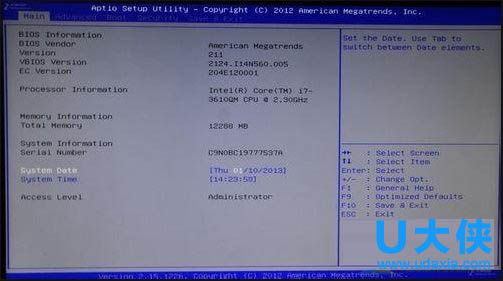
win8
2、切换到“Security”标签,找到Secure BOOT Control,将Enabled改为Disabled,这一步的作用是关闭微软的Secure BOOT,这个功能开启会导致不能识别U盘启动系统的安装。
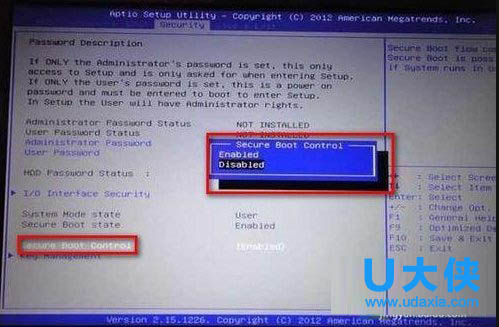
win8
3、切换到“BOOT”标签,将Launch CSM改为Enabled(如果是灰色不可以选择,先按F10保存退出再次进入就可以选择了),这个选项的作用就是,将UEFI的BIOS改为传统BIOS。
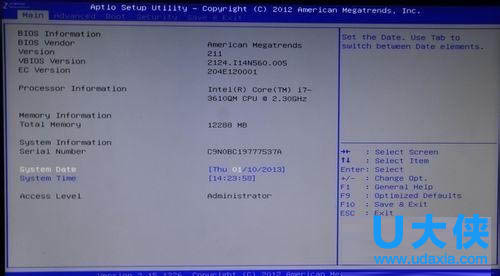
win8
4、最后按F10 保存并退出,重新启动。开机时长按ESC 键调出开机启动项,就可以选择u盘或光盘启动了。
5、将win8电脑的分区表类型由GPT格式转换成MBR格式。
以上就是华硕笔记本win8改win7系统更改bios设置教程详解,更多精彩内容继续关注U大侠官网。
分享:






